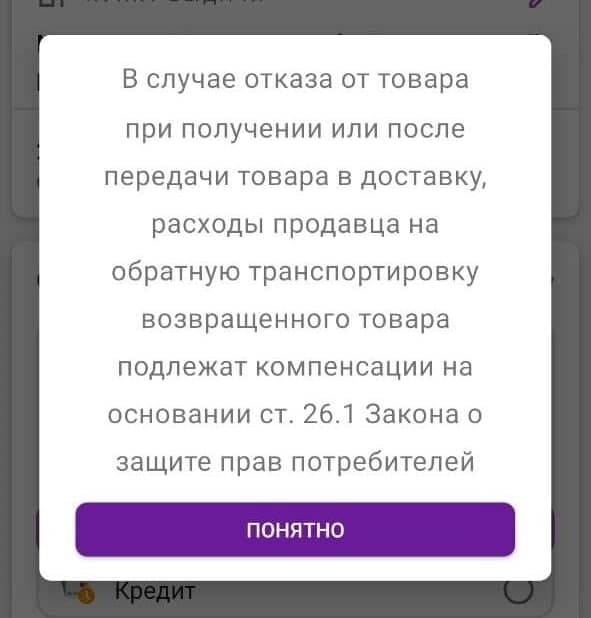Почему пропало подключение к сети — основные причины и способы решения проблемы
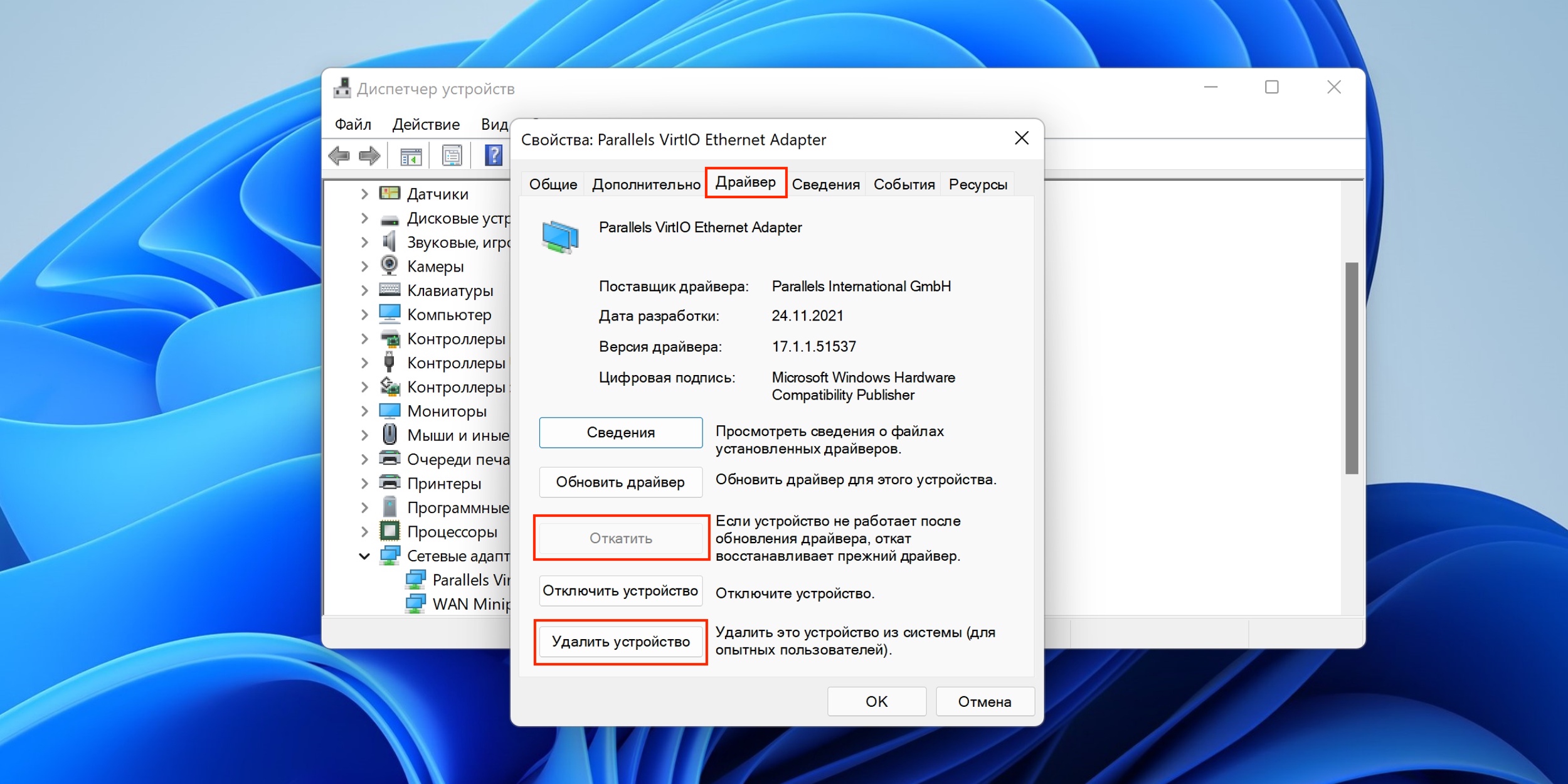
В нашей современной жизни качественное интернет-подключение является неотъемлемой частью нашего повседневного существования. Однако, бывает, что внезапно исчезает доступ к сети и у нас возникает ощущение отключения от внешнего мира. Нередко мы сами можем решить подобную проблему, однако, порой требуется наличие специальных знаний и навыков.
Основные причины пропадания подключения к сети могут быть разнообразными. Первым делом стоит проверить физическое подключение к сети. Возможно, что кабель был поврежден или не был правильно подключен. В таких случаях достаточно проверить состояние кабеля, включив его в другой разъем или убедиться, что он плотно закреплен в разъеме.
Еще одной распространенной причиной пропадания подключения является неполадка сетевого оборудования. Роутер или модем, используемые для подключения к интернету, могут выйти из строя по различным причинам, таким как перегрев, неисправность аппаратной части или просто слабая скорость работы. В таких случаях полезно перезагрузить роутер или модем, а также убедиться, что устройство находится вблизи идеального места для приема сигнала.
Почему пропало подключение к сети
Потеря подключения к сети может быть вызвана различными причинами, и решение проблемы зависит от конкретной ситуации. Вот некоторые основные причины, почему может пропасть подключение к сети:
- Проблемы с маршрутизатором или модемом. Возможно, устройства не работают должным образом или требуют перезагрузки. Проверьте, включены ли они и правильно ли они настроены.
- Проблемы с провайдером интернета. Иногда может возникнуть неполадка на стороне интернет-провайдера, которая временно прерывает подключение к сети. Позвоните своему провайдеру для получения информации о возможных проблемах.
- Проблемы с сетевыми настройками. Ваш компьютер или устройство могут иметь неправильные сетевые настройки, которые мешают подключению к сети. Проверьте настройки подключения и исправьте их при необходимости.
- Поврежденные или неисправные сетевые кабели. Если у вас пропало подключение к сети по проводу, возможно, кабель поврежден или неисправен. Проверьте кабель и, если необходимо, замените его.
- Проблемы с беспроводным подключением. Если у вас беспроводное подключение к сети, пропадание сигнала может быть вызвано различными факторами, например, слишком большим расстоянием от маршрутизатора или наличием помех. Попробуйте приблизиться к маршрутизатору или использовать усилитель сигнала.
- Проблемы с настройками брандмауэра или антивирусных программ. Некоторые брандмауэры или антивирусные программы могут блокировать или ограничивать доступ к сети. Проверьте настройки программ безопасности и убедитесь, что они не блокируют подключение к сети.
Это лишь некоторые из возможных причин потери подключения к сети. Если проблема не устраняется после проверки и исправления указанных выше причин, возможно, потребуется обратиться к специалисту или службе поддержки пользователей для дальнейшей диагностики и решения проблемы.
Основные причины пропадания подключения к сети
Проблемы с подключением к сети могут возникать по различным причинам. Вот некоторые из основных:
1. Проблемы с оборудованием:
Возможно, ваш маршрутизатор или модем испытывают технические неполадки. Проверьте, включено ли устройство, правильно ли подключены все кабели. Возможно, требуется обновление прошивки или замена оборудования.
2. Проблемы с провайдером интернета:
Иногда сбои в работе интернет-провайдера могут быть причиной пропадания подключения. Проверьте, есть ли уведомления о проведении технических работ или аварии на сайте провайдера. Если проблема вызвана провайдером, вам придется дождаться восстановления работы сети.
3. Проблемы с настройками сети:
Неправильные настройки сетевых параметров на вашем устройстве могут привести к пропаданию подключения. Проверьте, правильно ли указаны IP-адрес, маска подсети, шлюз по умолчанию и DNS-сервера.
4. Влияние внешних факторов:
Сигнал Wi-Fi может быть затруднен или ослаблен различными факторами, такими как близость других электромагнитных устройств, стены и преграды, металлические предметы и т.д. Попробуйте изменить местоположение маршрутизатора или устройства подключения для улучшения качества сигнала.
Учитывая эти основные причины, вы можете провести несколько действий для восстановления подключения к сети.
Проблемы с оборудованием
Часто подобные проблемы возникают из-за неправильной настройки оборудования или его физического повреждения. Например, выход из строя сетевого кабеля или разъема может полностью прервать соединение.
Если возникли проблемы с оборудованием, необходимо проверить его состояние. Это можно сделать путем визуального осмотра или запуска соответствующей программы для диагностики. При обнаружении физического повреждения следует заменить неисправную часть или обратиться в сервисный центр.
Если проблема связана с настройкой оборудования, необходимо провести следующие шаги:
- Убедиться, что все кабели подключены правильно и надежно.
- Перезагрузить оборудование.
- Проверить, что настройки соединения соответствуют требованиям провайдера.
- Обновить или переустановить драйверы оборудования.
- Сбросить настройки оборудования до заводских установок.
Если необходимо, можно обратиться в поддержку провайдера или производителя оборудования для получения дополнительной помощи и рекомендаций.
Помните! Проблемы с оборудованием могут вызывать проблемы с подключением к сети и могут быть исправлены с помощью правильного обслуживания и настройки оборудования.
Неполадки у интернет-провайдера
Некоторые проблемы с подключением к сети могут возникнуть не по вашей вине, а по причине неполадок у вашего интернет-провайдера. Вот несколько распространенных причин таких неполадок:
- Технические неполадки на стороне провайдера. Иногда, провод провайдера может быть поврежден, серверы могут быть перегружены или неправильно настроены. В таких случаях, связь с интернетом может быть прервана или ослаблена.
- Плановые работы или обновления. Интернет-провайдеры периодически выполняют плановые работы и обновления своих систем. В это время подключение к сети может быть недоступным или нестабильным. Обычно, провайдеры информируют своих клиентов о предстоящих работах заблаговременно.
- Проблемы с сетью или оборудованием провайдера. Если интернет-провайдер использует устаревшее или неисправное оборудование, это может привести к неполадкам в сети. Также, возможны проблемы с их сетевыми настройками или плохое качество передаваемого сигнала.
Если у вас возникли проблемы с подключением к интернету и вы подозреваете, что причина в неполадках у интернет-провайдера, следует обратиться в их службу поддержки. Они смогут диагностировать проблему и предложить решение.
Может быть полезным также проверить соединение с помощью другого устройства или проводом напрямую, минуя роутер. Если интернет-подключение работает, значит проблема скорее всего в вашем оборудовании или настройках.
Способы решения проблемы с пропаданием подключения к сети
1. Перезагрузка роутера. Этот простой способ может помочь во многих случаях. Попробуйте отключить питание роутера на несколько секунд и затем включить его снова. Это может помочь сбросить проблемное состояние и восстановить соединение с сетью.
2. Проверка соединений. Убедитесь, что все кабели и провода, связанные с вашим подключением к сети, надежно подключены. Проверьте, не повреждены ли они или не отсоединились в результате неосторожности. Если вы заметите какие-либо проблемы, замените или переподключите соответствующие кабели.
3. Проверка наличия сигнала. Если вы используете беспроводное подключение, убедитесь, что вы находитесь в пределах действия сети. Передвиньтесь ближе к роутеру и проверьте, появился ли сигнал. Если нет, возможно, сигнал ослаблен или стена или другие преграды блокируют его. Попробуйте переместиться в другую точку или избавиться от преград.
4. Перезапуск компьютера или устройства. Иногда, проблема с подключением может быть обусловлена неисправностями в программном обеспечении. Перезапустите компьютер или мобильное устройство, чтобы обновить и перезагрузить все настройки. После перезапуска, проверьте доступ к сети и убедитесь, что подключение восстановлено.
5. Изменение настроек TCP/IP. Если все вышеперечисленные способы не помогли, попробуйте изменить настройки TCP/IP. В Windows вы можете открыть центр управления сетями и общим доступом, выбрать свое подключение и нажать кнопку «Свойства». Перейдите на вкладку «Интернет-протокол версии 4 (TCP/IPv4)» и убедитесь, что используете автоматические настройки. Если нет, попробуйте переключиться на автоматические настройки.
| Способ | Описание |
|---|---|
| Перезагрузка роутера | Отключение питания роутера на несколько секунд и включение его снова |
| Проверка соединений | Проверка надежности и целостности всех кабелей и проводов |
| Проверка наличия сигнала | Убедиться, что находитесь в пределах действия сети |
| Перезапуск компьютера или устройства | Обновление и перезагрузка настроек программного обеспечения |
| Изменение настроек TCP/IP | Попробовать переключиться на автоматические настройки |
В большинстве случаев, пропадание подключения к сети можно легко устранить, соблюдая несколько простых шагов. Если же проблема сохраняется после выполнения всех указанных способов, возможно, причина кроется в неисправности вашего оборудования или провайдера. В таком случае, рекомендуется обратиться к специалистам для дополнительной диагностики и решения проблемы.
Перезагрузка оборудования и проверка соединений
После перезагрузки оборудования стоит проверить, исправно ли они функционируют. Для этого можно взглянуть на индикаторы световой сигнализации. Если все индикаторы горят или мигают, это свидетельствует о нормальной работе оборудования. В случае, если какой-то из индикаторов не горит или не мигает, может потребоваться дополнительная проверка и ремонт.
Проверка соединений — важный шаг при исследовании проблемы с подключением к сети. Отслеживание и исправление неполадок в соединениях может быть осуществлено с помощью проверки физического подключения всех кабелей. Убедитесь, что все кабели правильно подключены и надежно закреплены в портах. В случае при использовании беспроводных сетей, стоит убедиться, что Wi-Fi антенна на устройстве включена и подключена к правильной сети.
Если перезагрузка оборудования и проверка соединений не решили проблему, возможно причина кроется не в локальной сети, а в провайдере или подключении от провайдера. В таком случае, следует обратиться в техническую поддержку провайдера и сообщить о проблеме для дальнейшего ее решения.
| Проблема | Решение |
|---|---|
| Оборудование не работает | Перезагрузить оборудование и проверить индикаторы световой сигнализации |
| Проблема с соединениями | Проверить физическое подключение кабелей и наличие подключения Wi-Fi антенны |
| Проблема провайдера | Обратиться в техническую поддержку провайдера |
Обращение к интернет-провайдеру
Прежде всего, вам может потребоваться набрать контактный номер технической поддержки, который обычно указан на вашем договоре или на странице провайдера в интернете. Когда у вас есть номер, вы можете позвонить и объяснить ситуацию вежливым и четким образом.
Возможно, провайдер запросит у вас некоторую информацию, чтобы идентифицировать вашу учетную запись или проверить состояние подключения. Это могут быть данные, такие как фамилия, имя, номер договора или адрес, по которому оказывается услуга. Будьте готовы предоставить эти сведения, чтобы упростить процесс обслуживания.
В ходе разговора с представителями провайдера описывайте проблему подробно. Укажите, что у вас пропало подключение к сети и что вы уже предприняли для его восстановления. Если вы заметили какие-либо аномалии, такие как мигающие лампы на маршрутизаторе или модеме, сообщите об этом. Опишите, когда и как в последний раз работало ваше подключение, чтобы помочь провайдеру выявить причину и решить проблему быстрее.
Провайдер может предложить вам различные методы решения проблемы, такие как перезагрузка оборудования, проверка наличия сигнала или настройка сетевых параметров. Будьте готовы следовать инструкциям, которые предоставит провайдер.
Наконец, будьте готовы записать все сведения, которые вам сообщат представители провайдера, такие как номера тикетов или подтверждение запроса. Это поможет вам отследить прогресс решения проблемы и иметь документ, который подтверждает вашу обратную связь с провайдером.
Обращение к интернет-провайдеру является важным шагом в решении проблемы с подключением к сети. Предоставьте провайдеру всю необходимую информацию и следуйте их рекомендациям, чтобы максимально ускорить процесс восстановления подключения.
Вопрос-ответ:
Почему пропадает подключение к сети?
Причины могут быть различные: проблемы с провайдером, проблемы с роутером, неправильные настройки сетевого соединения и другие. Чаще всего, пропадание подключения к сети связано с техническими неполадками или ошибками в настройках.
Какие могут быть причины пропадания подключения к сети?
Подключение к сети может пропасть из-за сбоя в работе оборудования, проблем с провайдером, неправильных настроек, наличия вирусов или вредоносных программ, слабого или отсутствующего сигнала Wi-Fi и других факторов. Неисправности в кабелях или розетке также могут привести к проблемам с подключением к сети.
Как можно восстановить подключение к сети?
Если пропало подключение к сети, можно попробовать провести несколько простых действий. Сначала стоит проверить работоспособность других устройств в сети, чтобы исключить проблему с провайдером. Затем можно перезагрузить оборудование (модем, роутер) и проверить настройки подключения. При необходимости, можно обратиться к специалистам провайдера для дополнительной помощи.
Что делать, если подключение к сети пропадает постоянно?
Если подключение к сети пропадает постоянно, необходимо провести более глубокую диагностику проблемы. Возможно, стоит проверить настройки роутера, обновить прошивку, проверить наличие вредоносных программ на компьютере, заменить неисправные кабели и провести подключение через провод вместо Wi-Fi. Если все эти шаги не помогут решить проблему, рекомендуется обратиться к специалистам провайдера или компетентным техническим специалистам для более глубокого анализа и устранения неисправностей.